Introduction
Ce document décrit le processus de récupération des journaux à partir de l'application AnyConnect (application) pour les périphériques iOS où l'outil de diagnostic et de rapport (DART) n'est pas disponible.
Contribution de Hugo Olguin, ingénieur Cisco.
Conditions préalables
Conditions requises
Cisco vous recommande de prendre connaissance des rubriques suivantes :
- Client AnyConnect
- Apple iOS
Components Used
Les informations contenues dans ce document sont basées sur les versions de logiciel suivantes :
- iOS 14.6
- AnyConnect 4.10.01084
The information in this document was created from the devices in a specific lab environment. All of the devices used in this document started with a cleared (default) configuration. If your network is live, make sure that you understand the potential impact of any command.
Informations générales
Ce document ne décrit aucune configuration de réseaux privés virtuels (VPN) pour AnyConnect, juste les étapes requises pour collecter des journaux à partir de l'application mobile.
Si vous recherchez un exemple de document de configuration Anyconnect, reportez-vous à Configurer le client VPN AnyConnect sur FTD : Hairpining and NAT Exemption ».
Configuration
Configurer la collection de débogage AnyConnect
1. Ouvrez l'application AnyConnect, dans le menu principal, vous pouvez trouver la section Diagnostics.
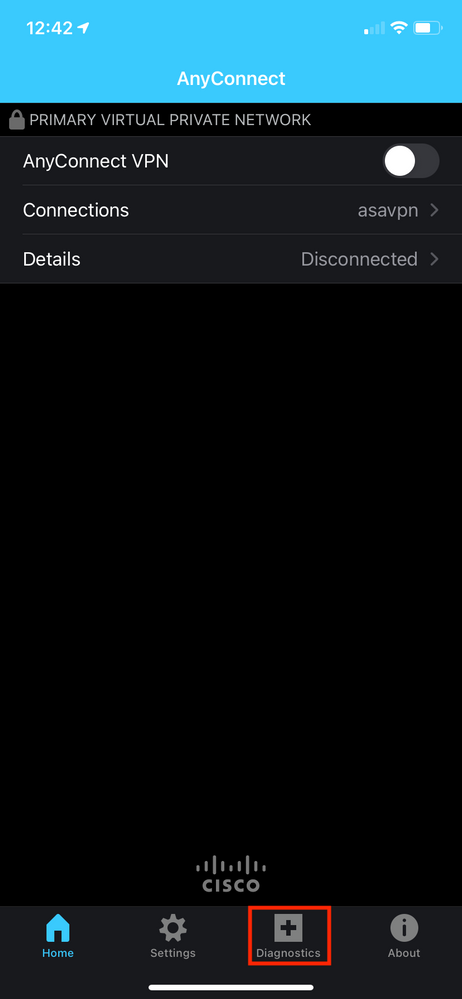
2. Vérifiez que l'option VPN Debug Logs est activée (basculée).
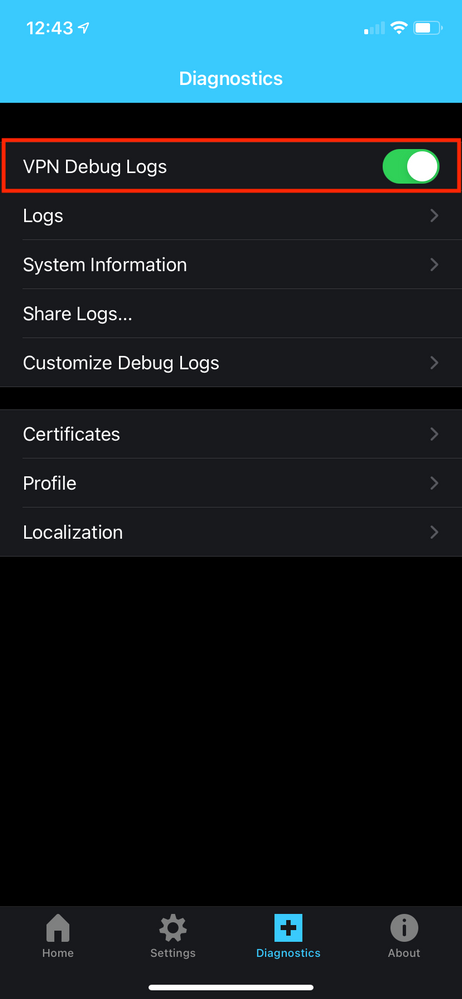
2.1. Afin d'activer les débogages personnalisés, sélectionnez Personnaliser les journaux de débogage à l'étape 2.
Cette option vous permet d'activer des débogages supplémentaires, comme illustré dans l'image ci-dessous.
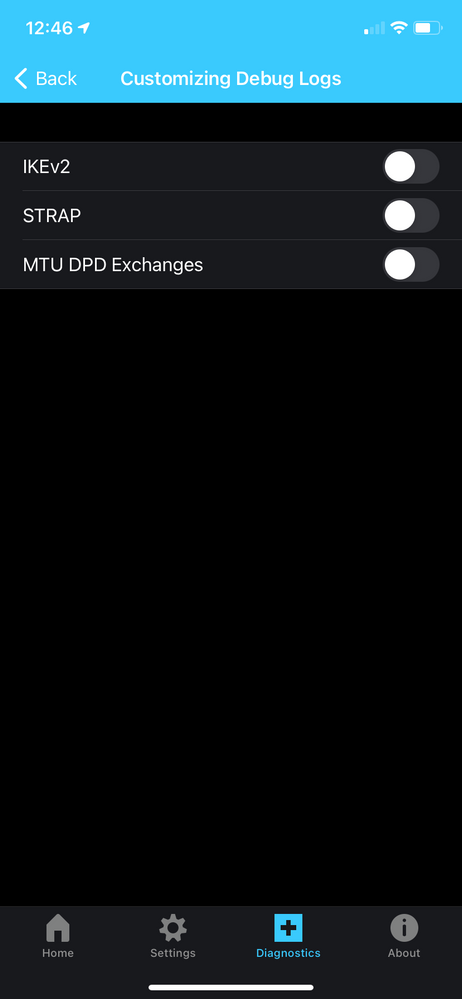
2.2. À partir de l'étape 2, sélectionnez l'option Journaux afin de vérifier que l'application récupère les événements de journal. Les journaux doivent être affichés, comme le montre l'image ci-dessous.
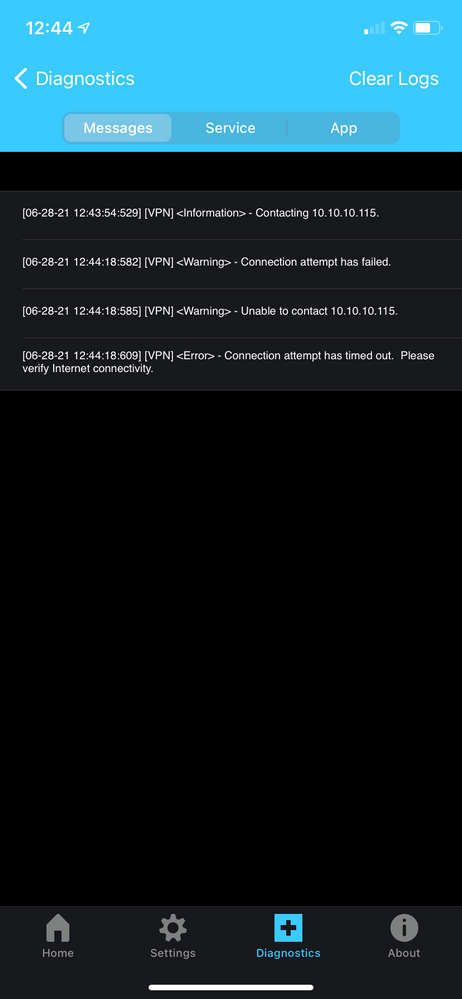
4. Afin de récupérer les journaux. Accédez à l'écran précédent (Étape 2) et sélectionnez l'option Partager les journaux.
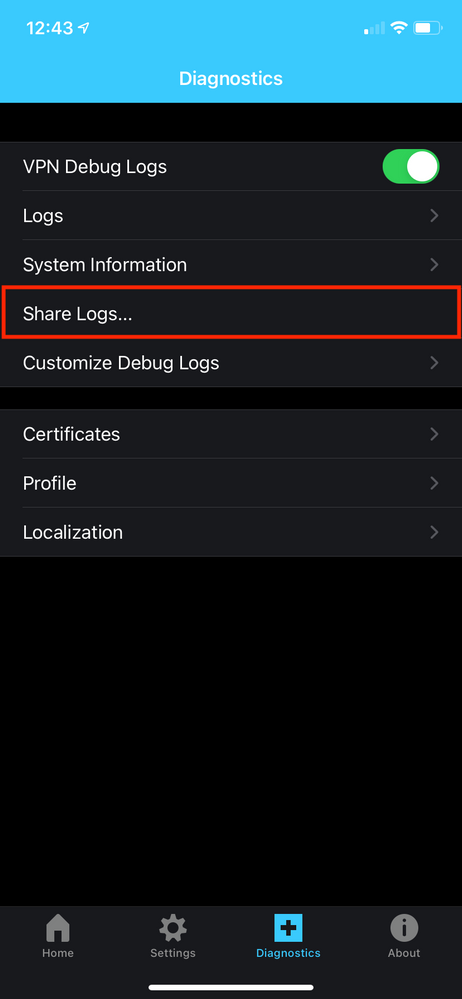
5. Attribuez un nom dans la section Problème et décrivez les étapes à reproduire. Cliquez sur Envoyer une fois la description du problème terminée.

6. Sélectionnez l'option souhaitée afin d'envoyer les journaux.
Note: Si votre adresse e-mail est configurée sur le périphérique, vous pouvez sélectionner les options Administrateur ou Cisco dans le menu affiché. Sinon, sélectionnez l'option Partager avec afin de sélectionner une application de messagerie externe, une application de messagerie instantanée ou via AirDrop.
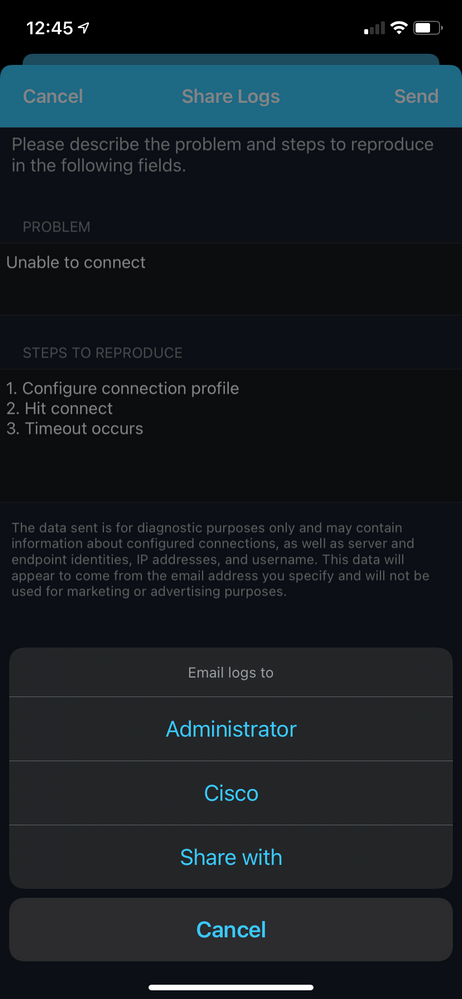
Vérification
Utilisez cette section pour confirmer que vos journaux ont été correctement collectés.
- Une fois les journaux reçus, extrayez le dossier zip et localisez les fichiers extraits, comme indiqué dans l'image ci-dessous :
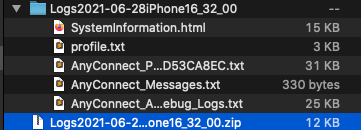

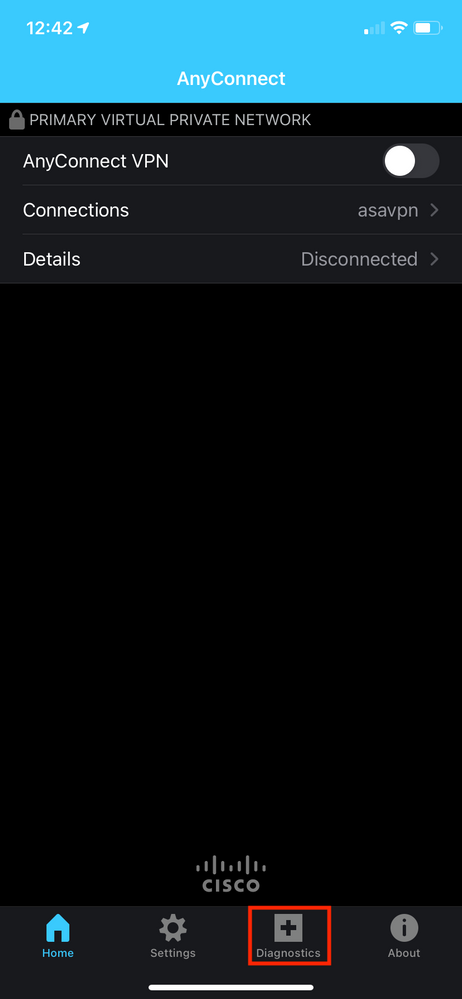
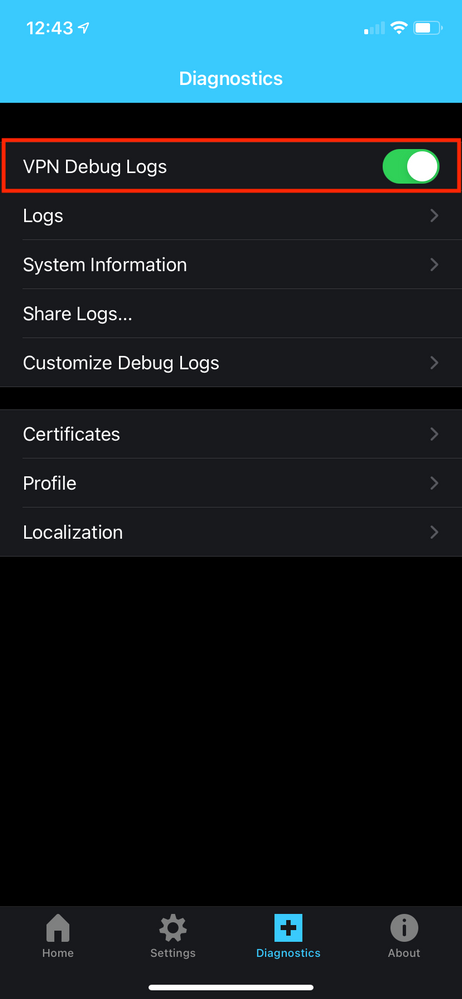
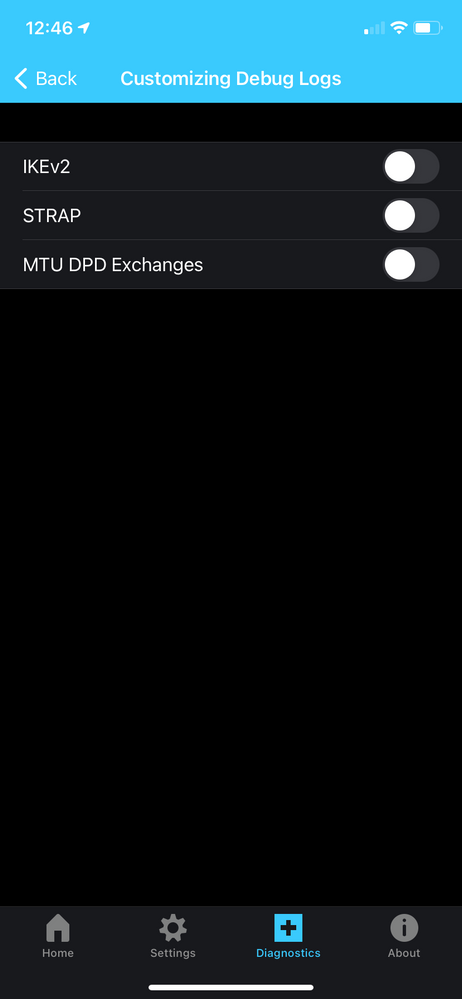
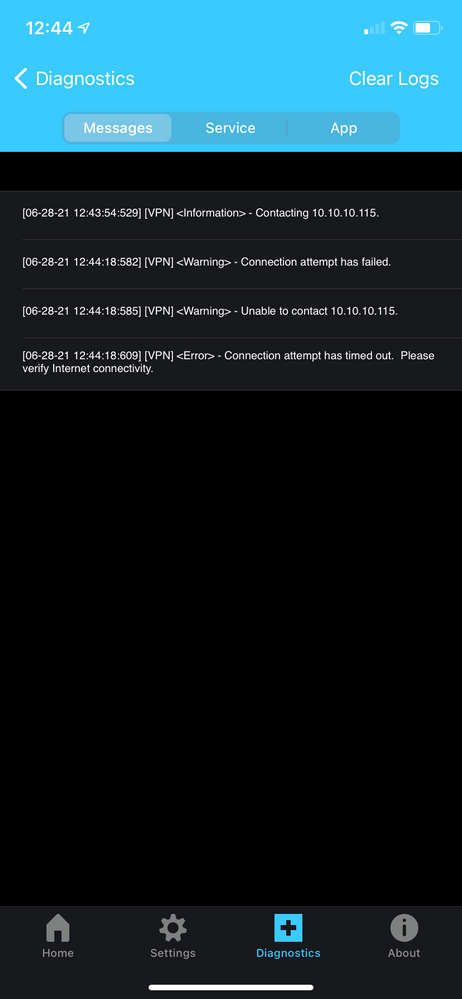
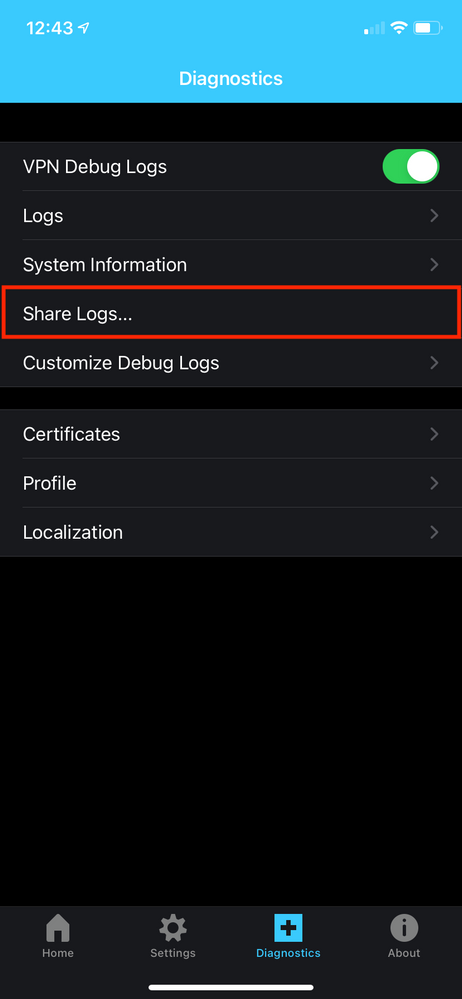

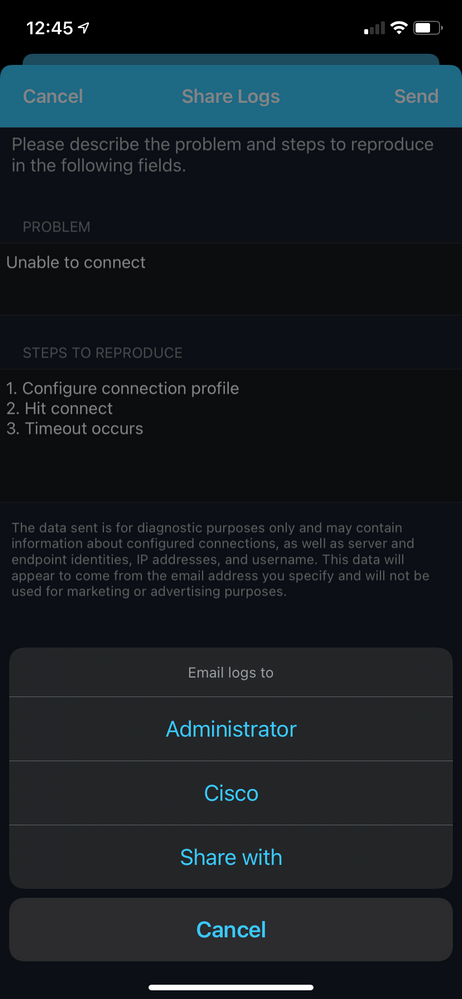
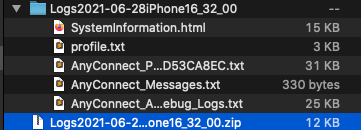
 Commentaires
Commentaires